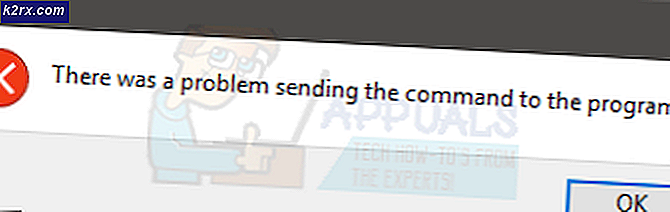Cara Bersihkan Google Drive dari Ransomware
Jika Anda ingin menyimpan data Anda di penyimpanan cloud, Google Drive adalah solusi bagus untuk Anda. Ini dikembangkan oleh Google dan menawarkan Anda 15 GB penyimpanan awan gratis. Yang Anda butuhkan hanyalah membuat akun Gmail dan mengakses penyimpanan cloud Anda. Salah satu manfaatnya adalah Anda dapat mengakses file Anda di seluruh dunia, yang Anda butuhkan hanyalah akses Internet. Ada dua cara untuk mengakses Google Drive, Anda dapat melakukannya melalui situs web (https://www.google.com/drive), atau Anda dapat melakukannya menggunakan aplikasi Google Drive yang harus Anda unduh dan instal pada pengoperasian Windows 10 Anda sistem. File yang disimpan di folder Google Drive dapat terinfeksi oleh ransomware, yang akan menghasilkan file yang terinfeksi yang disinkronkan dengan penyimpanan cloud Anda.
Ada berbagai jenis malware yang dapat merusak sistem operasi dan data Anda. Salah satunya adalah ransomware, malware yang dirancang untuk mengenkripsi data pengguna dan memeras uang dari korban, termasuk pengguna akhir atau perusahaan. Ketika ransomware mengenkripsi data, Anda tidak dapat mengaksesnya lagi. Anda perlu membayar uang untuk mendapatkan decrypter untuk data yang dienkripsi. Ini benar-benar buruk, dan Anda perlu melakukan segalanya untuk meminimalkan risiko masalah ini. Bayangkan perusahaan menyimpan 100 GB data selama 10 tahun terakhir, dan ransomware menginfeksi semua file dan meng-ecrypt data mereka. Bisnis perusahaan sedang lesu dan mereka perlu membayar uang untuk mendapatkan decrypter atas data mereka. Selama masalah ini, mereka dapat kehilangan waktu dan uang, kehilangan klien dan data rahasia.
Ketika kami menjelaskan informasi dasar tentang Google Drive dan ransomware, mari temukan hubungan di antara mereka. Ketika Anda menginstal aplikasi Google Drive, Google Drive akan membuat folder Google Drive di lokasi default C: \ Users \ AccountName \ Google Drive, di mana AccountName adalah nama profil pengguna, misalnya C: \ Users \ Appuals \ Google Drive . Anda dapat mengubah lokasi default Google Drive selama proses pemasangan. Jika ransomware menyerang komputer Anda dan mengenkripsi data di hard disk Anda, termasuk folder Google Drive, itu berarti bahwa data yang dienkripsi dan terinfeksi akan disinkronkan ke penyimpanan awan Google Drive. Google Drive tidak akan mendeteksi bahwa file Anda terinfeksi atau enrcypted oleh malware. Mereka hanya menyediakan penyimpanan cloud, di mana Anda dapat menyimpan apa pun yang Anda inginkan dan butuhkan.
Jadi apa solusinya? Ada dua solusi, salah satunya adalah mengembalikan file ke kondisi sebelumnya dan yang lainnya adalah menghapus semua data dari Google Drive.
Metode 1: Kembalikan file ke versi sebelumnya
Jika Anda melakukan beberapa perubahan pada file atau folder Anda, Google Drive akan merekamnya dan memungkinkan Anda mengembalikan file ke keadaan sebelumnya. Jika Anda memiliki banyak data, pengubahan file akan menghabiskan banyak waktu, karena Anda perlu melakukan pengubahan satu per satu. Harap perhatikan bahwa Google Drive menyimpan file versi lama selama 30 hari.
TIP PRO: Jika masalahnya ada pada komputer Anda atau laptop / notebook, Anda harus mencoba menggunakan Perangkat Lunak Reimage Plus yang dapat memindai repositori dan mengganti file yang rusak dan hilang. Ini berfungsi dalam banyak kasus, di mana masalah ini berasal karena sistem yang rusak. Anda dapat mengunduh Reimage Plus dengan Mengklik di Sini- Buka peramban Internet (Google Chrome, Mozilla Firefox, Edge atau lainnya)
- Buka situs web google.com/drive
- Klik Buka Google Drive
- Ketikkan Email atau telepon Anda dan klik Berikutnya
- Ketikkan kata sandi Anda dan klik Berikutnya
- Arahkan ke file yang ingin Anda kembalikan. Klik kanan ke file yang dipilih dan klik Kelola versi
- Jendela baru akan terbuka dengan semua versi file yang tersedia di Google Drive Anda. Klik Tindakan lainnya dan pilih Anda perlu menyimpan file ke lokasi aman, yang tidak terinfeksi oleh malware.
Metode 2: Hapus data Anda dari Google Drive
Solusi kedua adalah untuk menghapus semua data dari Google Drive Anda dan mengunggah data yang tidak dienkripsi oleh ransomware. Itu berarti Anda harus memiliki cadangan data Anda. Mencadangkan dan memulihkan strategi adalah kegiatan penting yang perlu Anda ambil dalam lingkungan pribadi atau bisnis Anda. Banyak perusahaan tidak peduli tentang cadangan, dan ketika ransomware menginfeksi data mereka, itu adalah terlambat untuk solusi sukses 100% untuk memulihkan data. Kami merekomendasikan Anda untuk membuat cadangan dan memulihkan strategi di awal pekerjaan, pribadi, atau bisnis Anda. Anda dapat mencadangkan data Anda di USB flash drive, hard disk eksternal atau penyimpanan NAS.
Di teks berikutnya Anda dapat membaca langkah-langkah untuk menghapus data Anda. Anda perlu memutuskan semua komputer dari Google Drive, hapus semua data dari Google Drive, lalu masuk dan sinkronkan.
- Buka peramban Internet (Google Chrome, Mozilla Firefox, Edge atau lainnya)
- Buka situs web google.com/drive
- Klik Buka Google Drive
- Ketikkan Email atau telepon Anda dan klik Berikutnya
- Ketikkan kata sandi Anda dan klik Berikutnya
- Drive saya akan terbuka di mana Anda perlu memilih semua file dengan menekan CTRL + ALL
- Klik kanan ke salah satu file yang dipilih dan kemudian klik Hapus
- Di sisi kiri jendela, klik Sampah
- Di atas file, Anda akan melihat Sampah dengan panah ke bawah. Klik kanan ke panah bawah dan kemudian pilih Empty trash
- Klik HAPUS SELAMANYA untuk menghapus file yang terinfeksi dari Sampah. Semua file yang disimpan dalam folder Google Drive di komputer Anda akan dihapus setelah aplikasi disinkronkan dengan penyimpanan awan Google Drive.
Setelah Anda menghapus file yang terinfeksi, Anda dapat mengunggah file dari cadangan yang tidak terinfeksi oleh ransowmare. Harap dicatat, sebelum mengunggah data ke folder Google Drive Anda, Anda harus menghapus semua malware dari komputer Anda.
TIP PRO: Jika masalahnya ada pada komputer Anda atau laptop / notebook, Anda harus mencoba menggunakan Perangkat Lunak Reimage Plus yang dapat memindai repositori dan mengganti file yang rusak dan hilang. Ini berfungsi dalam banyak kasus, di mana masalah ini berasal karena sistem yang rusak. Anda dapat mengunduh Reimage Plus dengan Mengklik di Sini
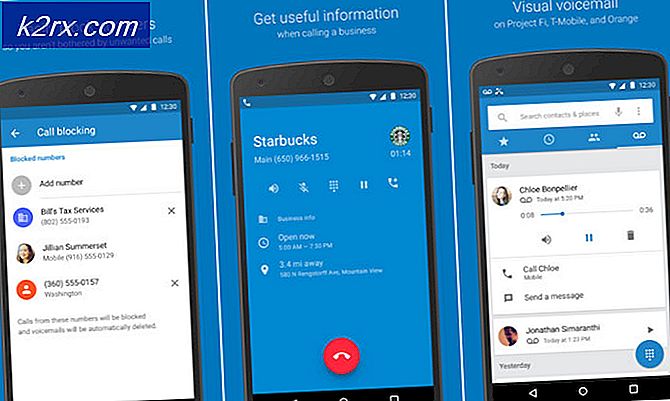
![[Perbaiki] Kesalahan 'Hard Drive 1720-SMART Mendeteksi Kegagalan yang Segera Terjadi'](http://k2rx.com/img/101827/fix-error-1720-smart-hard-drive-detects-imminent-failure-101827.jpg)